国旅手游网提供好玩的手机游戏和手机必备软件下载,每天推荐精品安卓手游和最新应用软件app,并整理了热门游戏攻略、软件教程、资讯等内容。欢迎收藏
网友棱角提问:爱奇艺怎么设置不自动播放
爱奇艺图片步骤想必大家都知道,但是你们知道在其中如何设置禁止首页自动播放吗?不太了解的就去下文看看在爱奇艺图片步骤中进行设置禁止首页自动播放的操作步骤。
1、在电脑桌面“爱奇艺图片步骤”程序图标上双击鼠标左键,将其打开运行。如图所示;
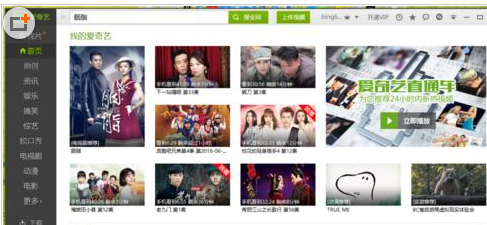
2、在打开播放器窗口,点击右上角的“菜单”工具图标按钮。如图所示;
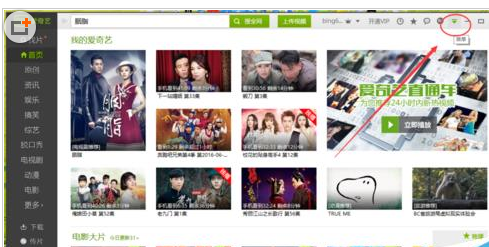
3、点击菜单工具图标后,在弹出的选项框中,点击“设置”选项。如图所示;
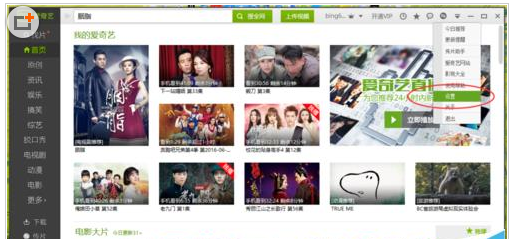
4、点击设置选项后,这个时候会打开“爱奇艺图片步骤设置”对话框。如图所示;
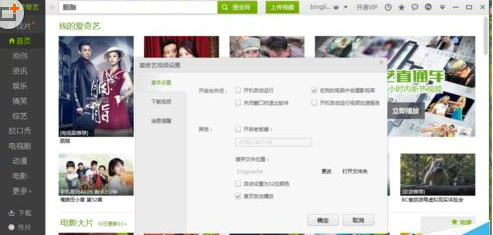
5、在设置对话框中,选择左侧窗格中的“基本设置”选项。如图所示;
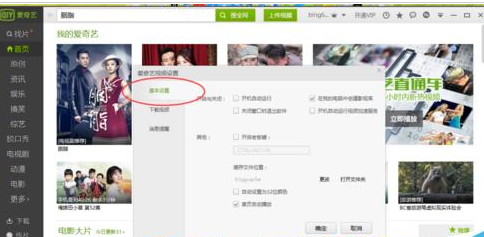
6、在基本设置选项的右侧窗口中,将“其他”下的“首页自动播放”选项取消勾选,再点击“确定”按钮。如图所示;
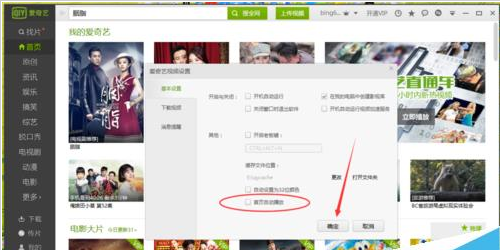
上文就是小编讲解的在爱奇艺图片步骤中进行设置禁止首页自动播放的操作步骤,大家都学会了吗?
关于《在爱奇艺视频中进行设置禁止首页自动播放的操作步骤》相关问题的解答尔亦小编就为大家介绍到这里了。如需了解其他软件使用问题,请持续关注国旅手游网软件教程栏目。
版权声明:本文内容由互联网用户自发贡献,该文观点仅代表作者本人。本站仅提供信息存储空间服务,不拥有所有权,不承担相关法律责任。如果发现本站有涉嫌抄袭侵权/违法违规的内容,欢迎发送邮件至【1047436850@qq.com】举报,并提供相关证据及涉嫌侵权链接,一经查实,本站将在14个工作日内删除涉嫌侵权内容。
本文标题:【爱奇艺怎么设置禁止播放动画[爱奇艺怎么禁止观看]】
本文链接:http://www.citshb.com/class283418.html
